Dieser Abschnitt hilft Ihnen, die Zahlungsoptionen und Lieferbedingungen für Ihr Restaurant anzupassen. So stellen Sie sicher, dass Ihre Kunden eine Vielzahl von Zahlungsmethoden nutzen können.
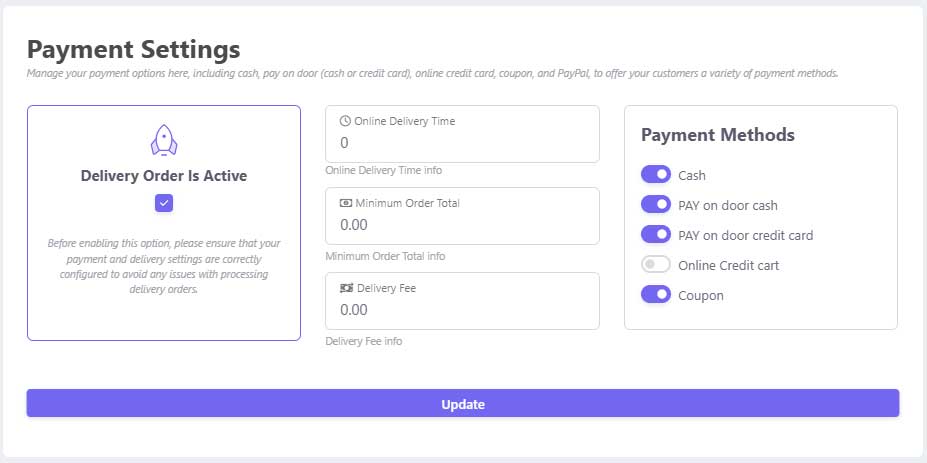
Schritte zur Konfiguration: #
- Lieferung aktivieren
- Aktivieren Sie die Option „Delivery Order Is Active“, um Lieferungen zu ermöglichen. Stellen Sie sicher, dass alle Zahlungs- und Lieferoptionen ordnungsgemäß konfiguriert sind, bevor Sie diese Option aktivieren.
- Lieferoptionen
- Online-Lieferzeit: Geben Sie die geschätzte Lieferzeit in Minuten an.
- Mindestbestellwert: Legen Sie den Mindestbestellwert fest, ab dem eine Lieferung möglich ist.
- Liefergebühr: Falls eine Liefergebühr anfällt, geben Sie hier den Betrag an.
- Zahlungsmethoden
- Cash: Aktivieren Sie diese Option, wenn Kunden bar bezahlen können.
- PAY on door cash: Ermöglicht Barzahlung an der Tür bei Lieferung.
- PAY on door credit card: Ermöglicht Kartenzahlung an der Tür bei Lieferung.
- Online Credit card: Aktivieren Sie diese Option, um Online-Kreditkartenzahlungen zu akzeptieren.
- Coupon: Ermöglicht es Kunden, Gutscheine für die Bezahlung zu verwenden.
- Speichern
- Klicken Sie auf „Update“, um die Einstellungen zu speichern und zu aktivieren.
Mit diesen Einstellungen können Sie Ihren Kunden flexible Zahlungs- und Lieferoptionen bieten, die den Anforderungen Ihres Restaurants entsprechen.
Anleitung zur Konfiguration der Abholoptionen #
In diesem Abschnitt erfahren Sie, wie Sie die Abholeinstellungen für Ihre Kunden anpassen können, damit sie ihre Bestellungen direkt im Restaurant abholen können.
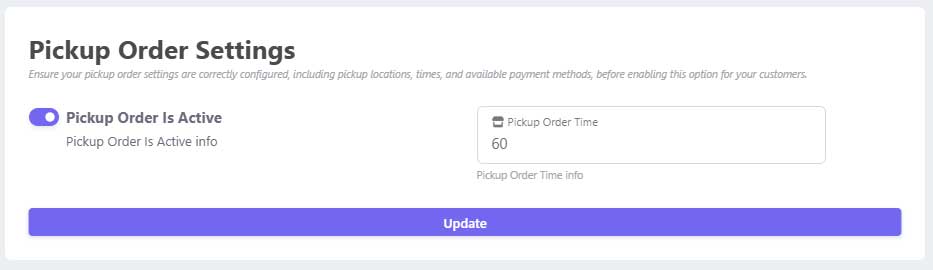
Schritte zur Konfiguration: #
- Abholung aktivieren
- Aktivieren Sie die Option „Pickup Order Is Active“, um Abholbestellungen zu ermöglichen. Stellen Sie sicher, dass alle Abholorte, Zeiten und Zahlungsmethoden korrekt eingerichtet sind, bevor Sie diese Option aktivieren.
- Abholzeit festlegen
- Pickup Order Time: Geben Sie hier die voraussichtliche Vorbereitungszeit für Abholbestellungen in Minuten an. Dies hilft Ihren Kunden zu wissen, wie lange sie auf ihre Bestellung warten müssen, bevor sie sie abholen können.
- Speichern
- Klicken Sie auf „Update“, um die Änderungen zu speichern und die Abholoptionen für Ihre Kunden zu aktivieren.
Mit diesen Einstellungen ermöglichen Sie Ihren Kunden eine bequeme Abholung ihrer Bestellungen direkt im Restaurant.
Anleitung zur Konfiguration der Lieferzeiten #
In diesem Abschnitt können Sie die Tage und Zeiten festlegen, an denen Ihr Restaurant für Bestellungen geöffnet ist. Dies stellt sicher, dass Kunden nur während der verfügbaren Öffnungszeiten Bestellungen aufgeben können.
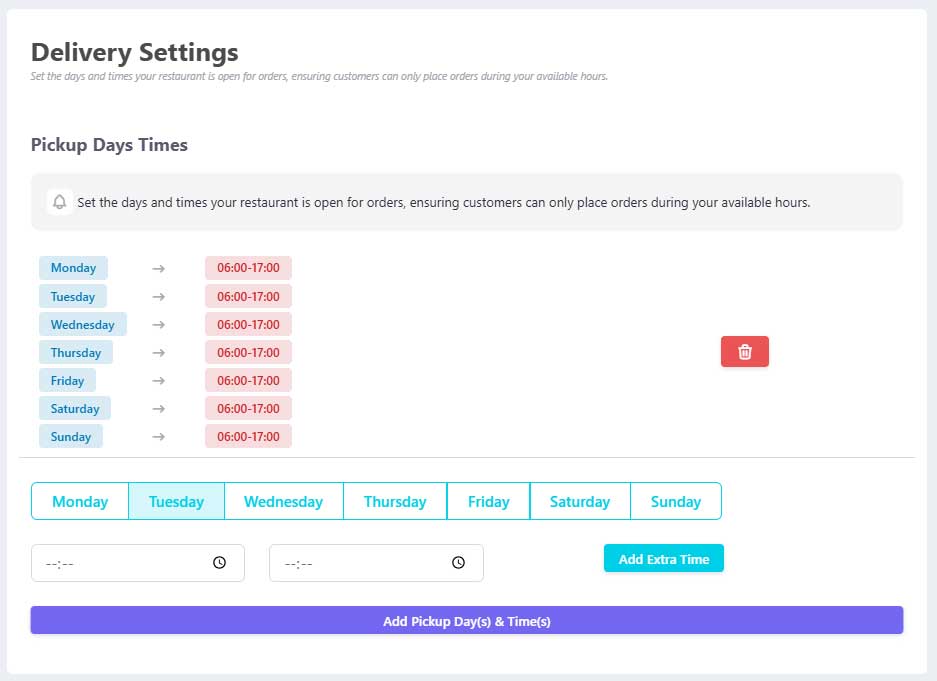
Schritte zur Konfiguration: #
- Wochentage auswählen
- Wählen Sie die Tage aus, an denen Ihr Restaurant für die Lieferung geöffnet ist. Die Tage sind auf der linken Seite als Schaltflächen verfügbar (Montag bis Sonntag).
- Öffnungszeiten festlegen
- Für jeden ausgewählten Tag können Sie die Öffnungs- und Schließzeiten für Lieferungen eingeben. Zum Beispiel: 06:00 – 17:00 Uhr.
- Um zusätzliche Zeiten hinzuzufügen (z. B. wenn Sie während des Tages eine Pause haben und später wieder öffnen), klicken Sie auf „Add Extra Time“ und geben Sie die zusätzlichen Zeiten ein.
- Löschen von Zeiten
- Um eine festgelegte Zeit zu entfernen, klicken Sie auf das rote Papierkorb-Symbol neben der Zeit.
- Speichern
- Nachdem Sie die gewünschten Tage und Zeiten eingerichtet haben, klicken Sie auf „Add Pickup Day(s) & Time(s)“, um Ihre Änderungen zu speichern.
Mit diesen Einstellungen können Sie sicherstellen, dass Kunden nur Bestellungen aufgeben, wenn Ihr Restaurant für die Lieferung zur Verfügung steht.
